Diesen Artikel bewerten :
Dieser Artikel war hilfreich für Sie ?
Ja
Nicht
Vous avez noté 0 étoile(s)
Sommaire
Procédure
Die SMS-Verwaltungsoberfläche ermöglicht es Ihnen, Telefonverzeichnisse zu erstellen und Kontakte hinzuzufügen und zu löschen. Sie können auch eine CSV-Datei hinzufügen, um mehrere Telefonkontakte gleichzeitig zu importieren.
Durch das Erstellen eines Telefonbuchs können Sie Gruppen von Kontakten versenden und die Nachrichten anhand der Informationen personalisieren, die Sie beim Hinzufügen der Kontakte angegeben haben, wie z. B. Benutzername, Nachname oder Vorname.
1. Loggen Sie sich in Ihre SMS-Verwaltungsoberfläche ein, klicken Sie auf"Kontakt" und dann auf"Telefonbuch".
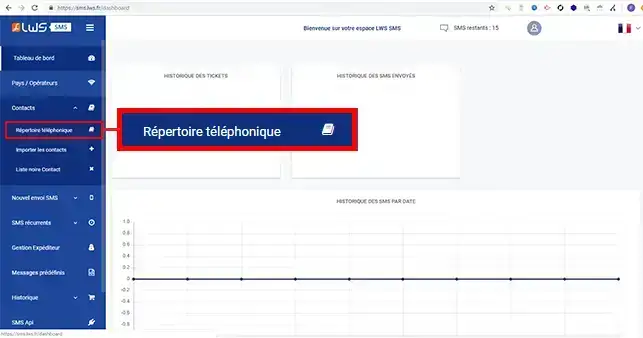
2. Geben Sie den Namen des Verzeichnisses in den entsprechenden Rahmen ein und klicken Sie auf"Hinzufügen".
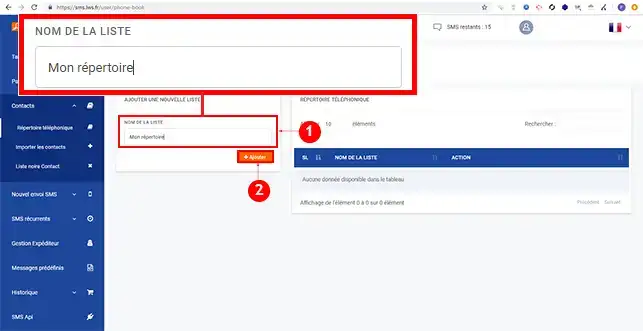
1. Nachdem Sie sich in die SMS-Verwaltungsoberfläche eingeloggt haben, gehen Sie auf"Kontakt" und dann auf"Telefonbuch".
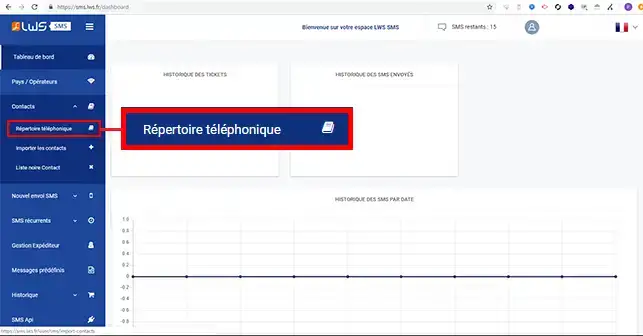
2. Klicken Sie auf die Schaltfläche"Kontakt hinzufügen".
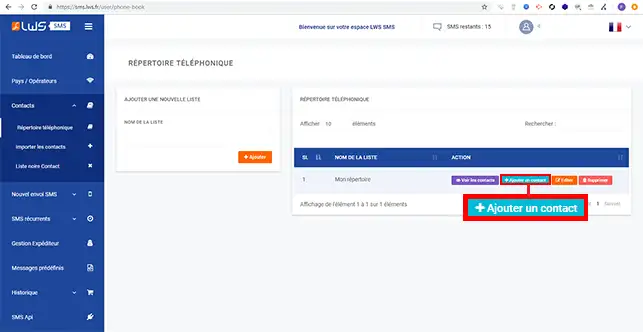
3. Füllen Sie die Informationen wie folgt aus:
Klicken Sie schließlich auf die Schaltfläche"Hinzufügen".
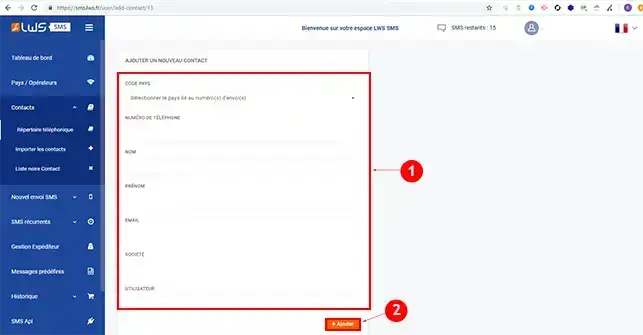
Sie können mehrere Kontakte über eine CSV-Datei importieren. Die Datei muss wie folgt geschrieben sein:
Telefonnummer,E-Mail-Adresse,Benutzer,Firma,Vorname,Nachname,Datum 32687458752,adresse@mail.com,User,LWS,Charles,Schmidt,02/14/18 11:05 AM.
Das Datum setzt sich wie folgt zusammen:
Monat/Tag/Jahr hh:mm AM oder PM (AM steht für den Morgen und PM für den Nachmittag).
1. Nachdem Sie die CSV-Datei erstellt haben, klicken Sie im Abschnitt"Importnummer" auf "Durchsuchen" und wählen Sie Ihre CSV-Datei aus. Wählen Sie dann das gewünschte Verzeichnis für den Import aus und klicken Sie auf die Schaltfläche"Hinzufügen".
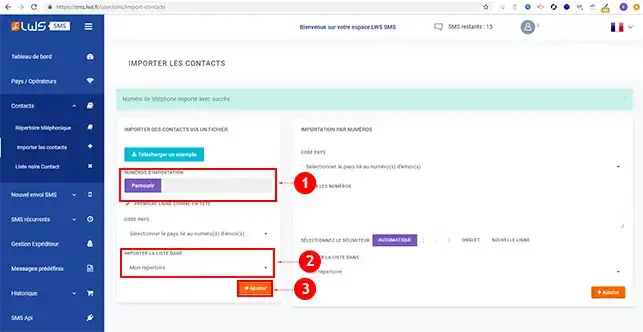
2. Klicken Sie erneut auf die Schaltfläche"Hinzufügen", um Ihre Datei zu importieren.
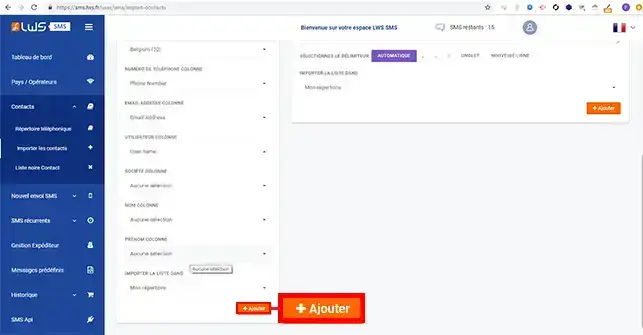
1. Klicken Sie auf"Telefonbuch", das sich in der Rubrik Kontakt in Ihrem Menü befindet.
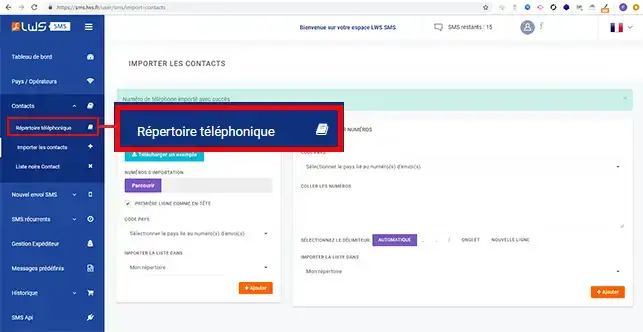
2. Klicken Sie auf die Schaltfläche"Kontakte anzeigen".
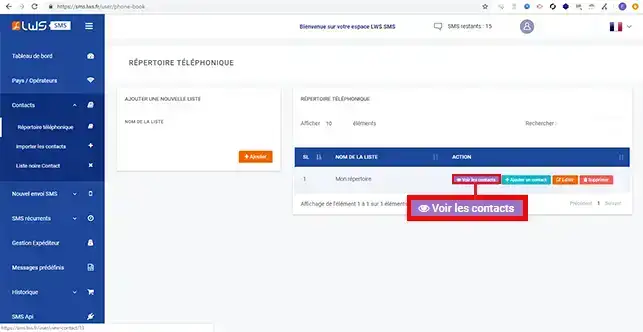
3. Sie können einen Kontakt bearbeiten, indem Sie auf die Schaltfläche"Bearbeiten" klicken, die sich hinter dem Kontakt befindet.
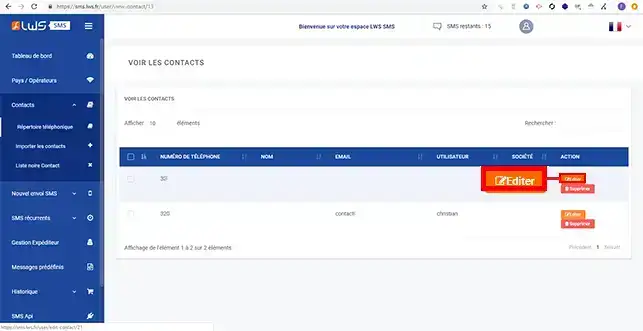
4. Bearbeiten Sie den Kontakt und klicken Sie auf"Aktualisieren", damit Ihre Änderung übernommen wird.
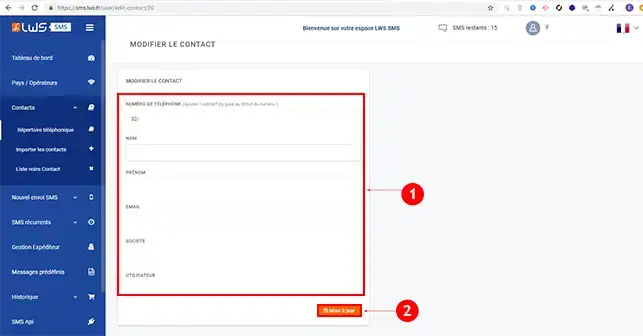
5. Um einen Kontakt zu löschen, klicken Sie auf die Schaltfläche"Löschen", die sich hinter dem betreffenden Kontakt befindet.
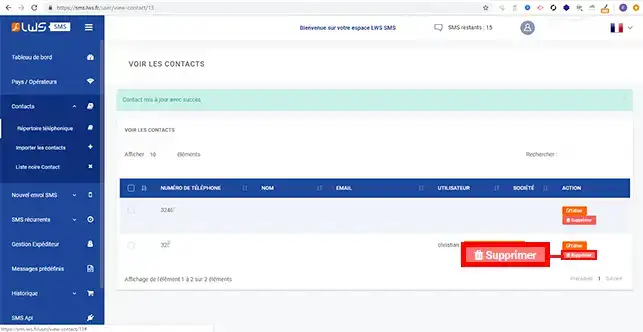
6. Bestätigen Sie, indem Sie auf die Schaltfläche"Ok" klicken, die sich in dem neuen Fenster befindet, in dem Sie das Löschen des Kontakts bestätigen müssen.
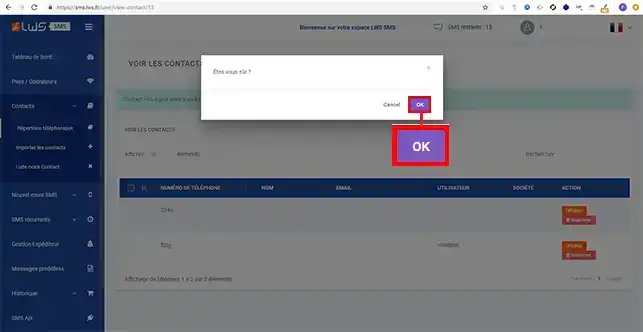
Sie sind nun in der Lage, Ihre Telefonverzeichnisse zu erstellen und Telefonkontakte zu Ihrem SMS-Paket hinzuzufügen. Sie können jederzeit einen Kontakt hinzufügen oder löschen.
Zögern Sie nicht, uns Ihre Fragen und Anmerkungen mitzuteilen.
Diesen Artikel bewerten :
Dieser Artikel war hilfreich für Sie ?
Ja
Nicht
1mn von Lesen
Entdecken Sie die neue SMS-Plattform
0mn von Lesen
Erstellen einer vordefinierten Nachricht
0mn von Lesen
Versende einfach und schnell eine SMS
0mn von Lesen
Wie man eine SMS an mehrere Empfänger sendet